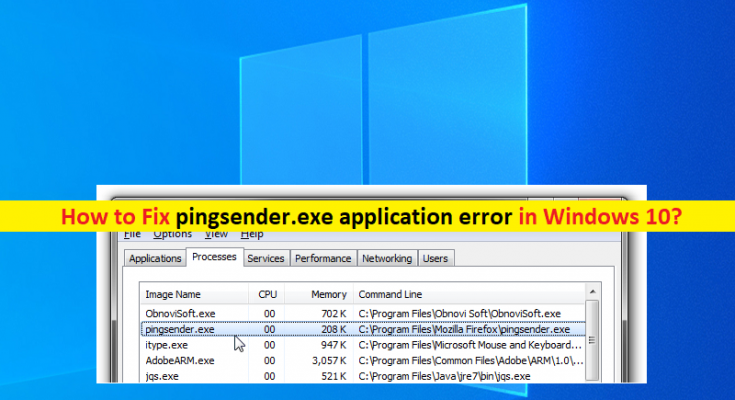Windows 10の「pingsender.exeアプリケーションエラー」とは何ですか?
この投稿では、Windows 10でpingsender.exeアプリケーションエラーを修正する方法について説明します。問題を解決するための簡単な手順/方法をご案内します。議論を始めましょう。
「pingsender.exe」:pingsender.exeは、MozillaFoundationによって設計および開発されたMozillaFirefoxに関連付けられた実行可能ファイル/プログラムです。このファイルは通常、Windowsコンピューターの「C:\ ProgramFiles \ MozillaFirefox \」フォルダーにあります。このファイルはMozillaFirefoxの一部であるため、マルウェアやウイルスに関連付けられていません。ただし、サイバー犯罪者は、pingsender.exeの元のファイル名を悪意のある目的で使用したり、コンピュータ内の元のpingsender.exeファイルを悪意のあるファイルに置き換えたりする可能性があります。
「pingsender.exeアプリケーションエラー」:Mozilla Firefox / MozillaTunderbirdエラーと見なされる一般的なWindowsの問題です。このエラーは通常、「pingsender.exeがコンピュータにないため、プログラムを起動できません」というメッセージとともに表示されます。この問題を解決するには、プログラムを再インストールしてみてください。このエラーは、WindowsコンピュータでMozilla Firefox / MozillaThunderbirdを起動または実行しようとすると表示されます。
この問題の背後には、Mozilla Firefox / Mozilla Thunderbirdアプリケーション自体の問題、サードパーティのウイルス対策/ファイアウォールまたはその他のサードパーティソフトウェアの干渉、接続/統合されたハードウェアの損傷、コンピュータのマルウェアまたはウイルス感染、古いWindowsなどのいくつかの理由が考えられます。 OS、システムファイルまたはレジストリの破損、およびその他のシステムの問題。私たちの指示で問題を修正することが可能です。解決策を探しましょう。
Windows 10でpingsender.exeアプリケーションエラーを修正するにはどうすればよいですか?
方法1:「PC修復ツール」でpingsender.exeアプリケーションエラーを修正する
「PC修復ツール」は、BSODエラー、DLLエラー、EXEエラー、プログラム/アプリケーションの問題、マルウェアやウイルスの問題、システムファイルやレジストリの問題、その他のシステムの問題を数回クリックするだけで簡単かつ迅速に見つけて修正する方法です。
方法2:システムの復元を実行する
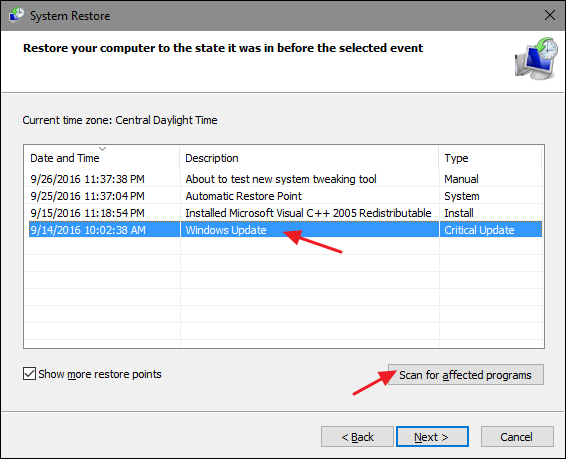
この問題を解決する1つの可能な方法は、コンピューターを有効な復元ポイントに復元することです。
ステップ1:キーボードの「Windows + R」キーを押し、「実行」ウィンドウに「rstrui」と入力し、「OK」ボタンを押して「システムの復元」を開きます
ステップ2:[次へ]をクリックし、問題がまったく発生しなかった日時に従って有効な復元ポイントを選択し、[次へ>完了]をクリックして復元プロセスを開始し、終了したらコンピューターを再起動して問題が発生するかどうかを確認します解決しました。
方法3:Mozilla Firefox / MozillaThunderbirdアプリケーションをアンインストールしてから再インストールします
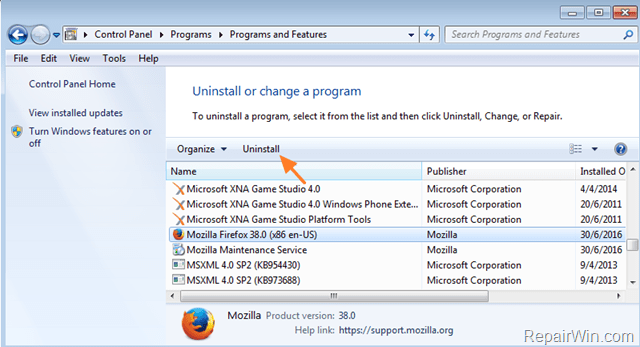
ステップ1:Windowsサーチボックスを介してWindows PCで[コントロールパネル]を開き、[プログラムのアンインストール]> [プログラムと機能]に移動します
ステップ2:「MozillaFirefox / Mozilla Thunderbird」を見つけて選択し、「アンインストール」を選択してアンインストールし、その後、コンピューターを再起動します
ステップ3:再起動後、Mozilla Firefox / MozillaThunderbirdアプリケーションをダウンロードしてコンピューターに再インストールします。インストールしたら、アプリケーションを起動し、エラーが解決されたかどうかを確認します。
方法4:WindowsUpdateを実行する
ステップ1:Windows検索ボックスを介してWindows PCで[設定]アプリを開き、[更新とセキュリティ]> [Windows Update]に移動して、[更新の確認]ボタンをクリックします
ステップ2:利用可能なすべての更新をコンピューターにダウンロードしてインストールし、更新したら、コンピューターを再起動して変更を確認し、エラーが解決されたかどうかを確認します。
方法5:SFCおよびDISMスキャンを実行する
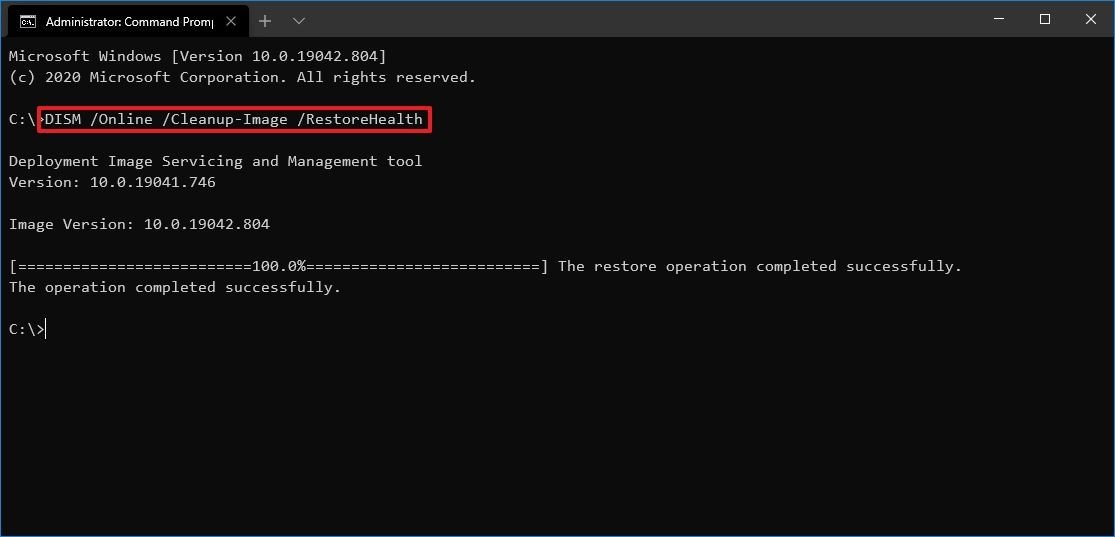
ステップ1:Windowsの検索ボックスに「cmd」と入力し、キーボードの「SHIFT + ENTER」キーを押して、「管理者としてコマンドプロンプト」を開きます
ステップ2:次のコマンドを1つずつ入力し、それぞれの後に「Enter」キーを押して実行します
sfc / scannow
DISM / Online / Cleanup-Image / RestoreHealth
ステップ3:実行したら、コンピューターを再起動して、エラーが解決したかどうかを確認します。
結論
この投稿は、いくつかの簡単な手順/方法でWindows10のpingsender.exeアプリケーションエラーを修正する方法についてあなたを助けたと確信しています。あなたはそうするために私たちの指示を読んでそれに従うことができます。それで全部です。提案や質問がある場合は、下のコメントボックスに書き込んでください。